硬盘安装原版win8系统教程
要用硬盘法安装微软官方win8系统,前提是你当前的系统是可以正常进入桌面!如果不能进入当前系统,就不能使用该方法。
1、下载系统官方原版win8,下载后用winrar把整个ISO包文件解压D盘根目录下,一定要是根目录。下载地址:
2、下载NT6安装器,存放在D盘根目录,与刚才解压出来的win安装文件在同一目录
3、进入系统后打开D盘,按下面的步骤进行安装:打开NT6安装器,
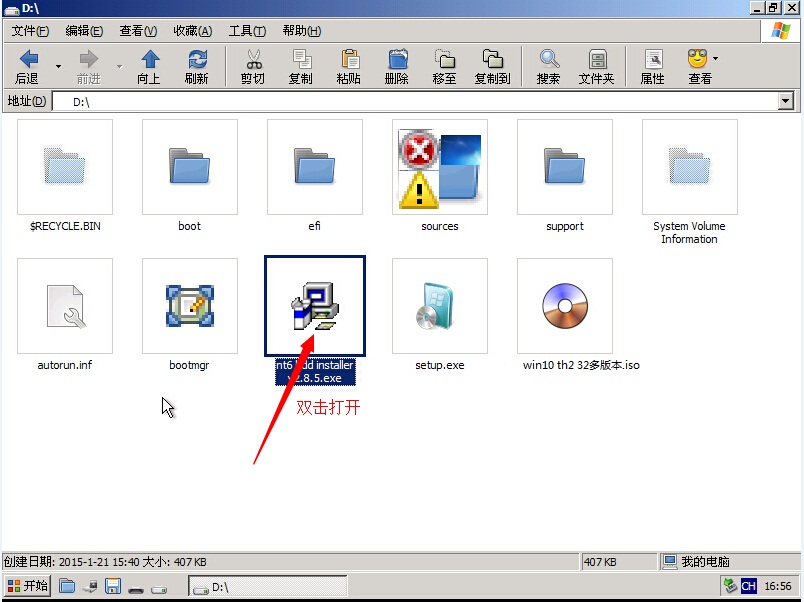
打开后选择安装模式2出现如下图:

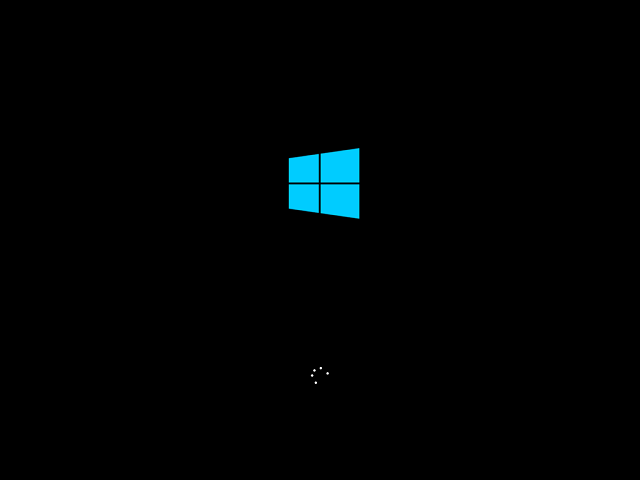
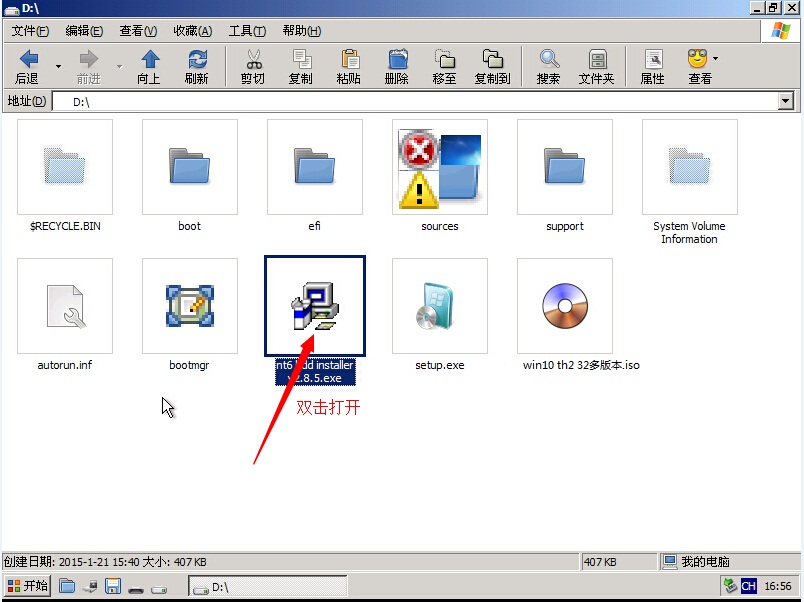
打开后选择安装模式2出现如下图:

重启后安装

重启后进入NT6安装模式,如下图:
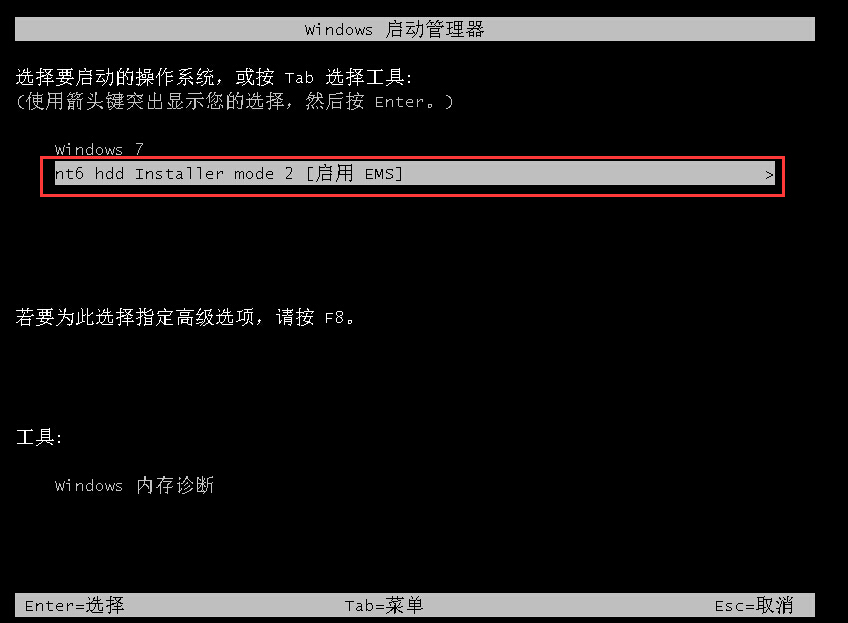
进入win8安装界面
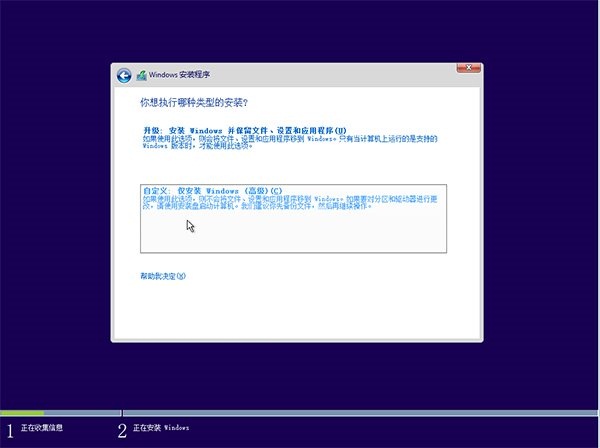
由于全新安装,因此要选择第二项“自定义”安装方式
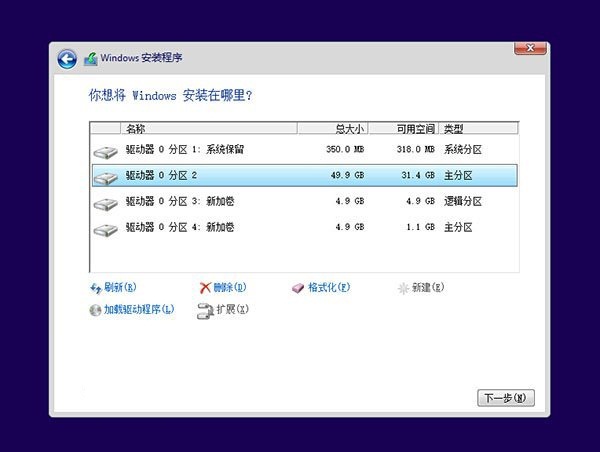
如果你想将当前系统替换掉,先将当前系统盘格式化,并选择这个分区,然后“下一步”即可;如果你想安装双系统,就选择(除了当前系统分区和“系统保留”分区之外的)其他分区,然后点“下一步”。
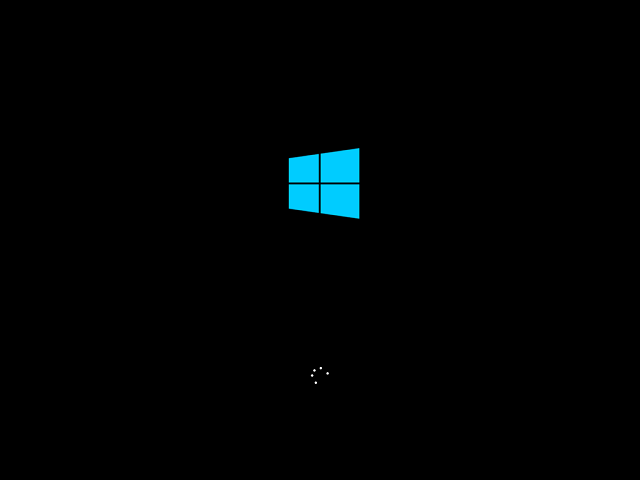
以上硬盘安装原版win8系统教程内容出自土豆PE,感谢浏览~!
